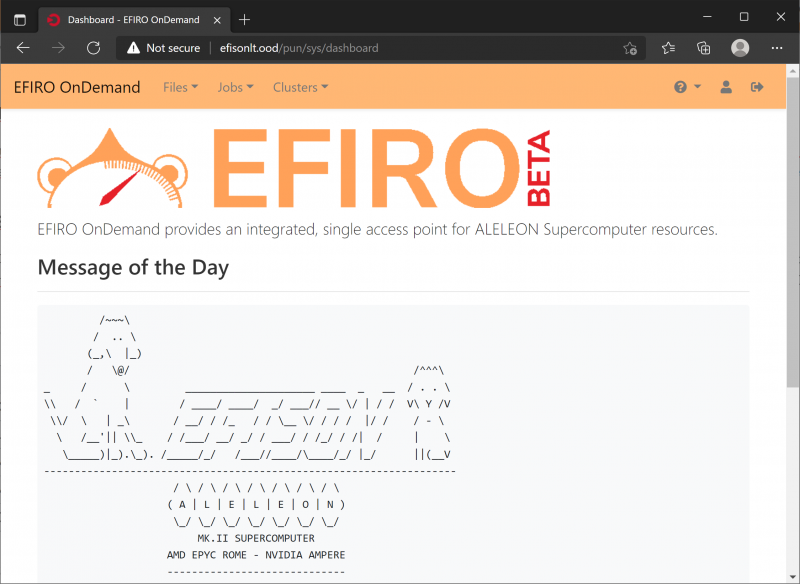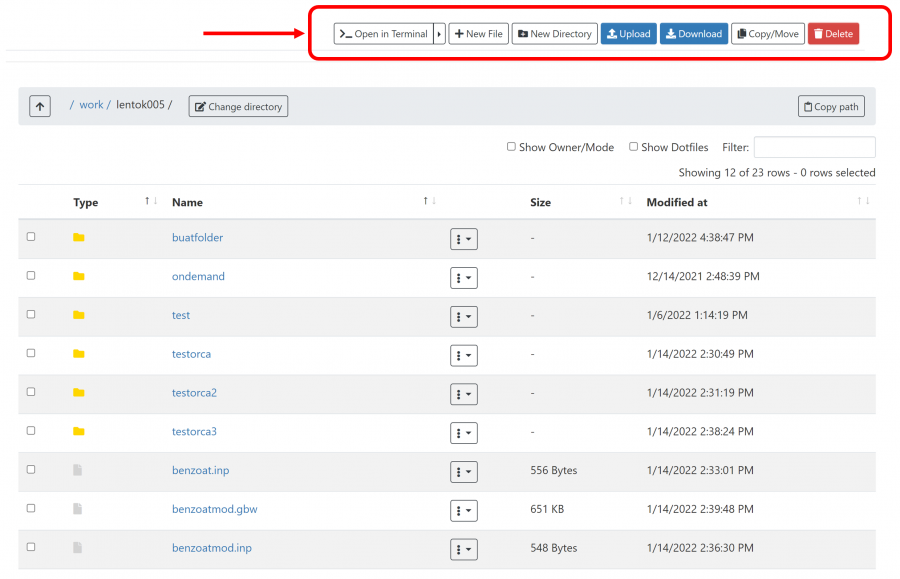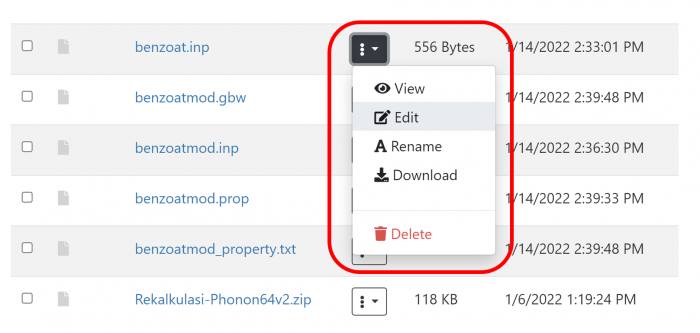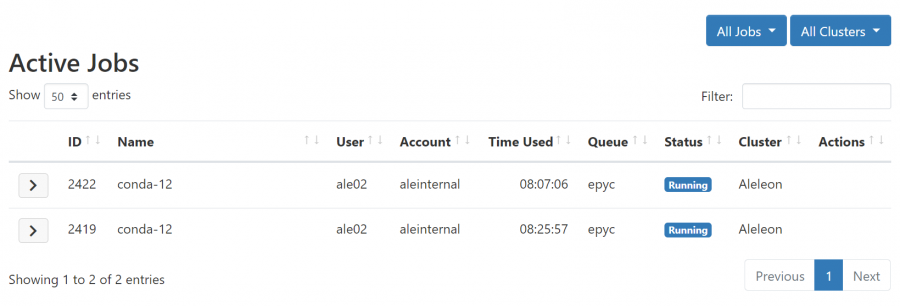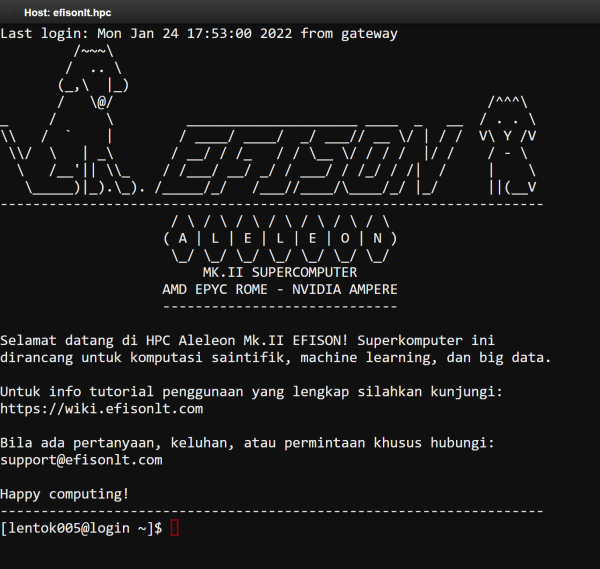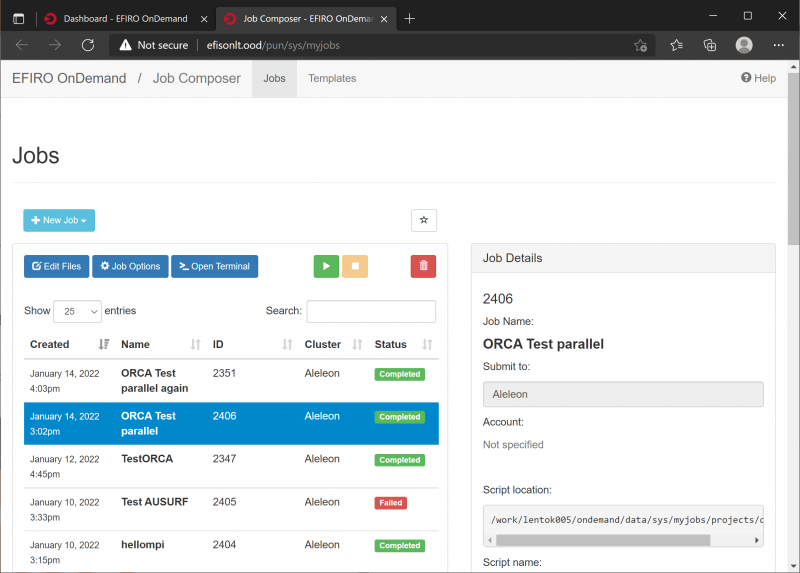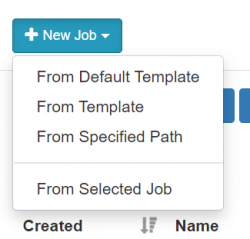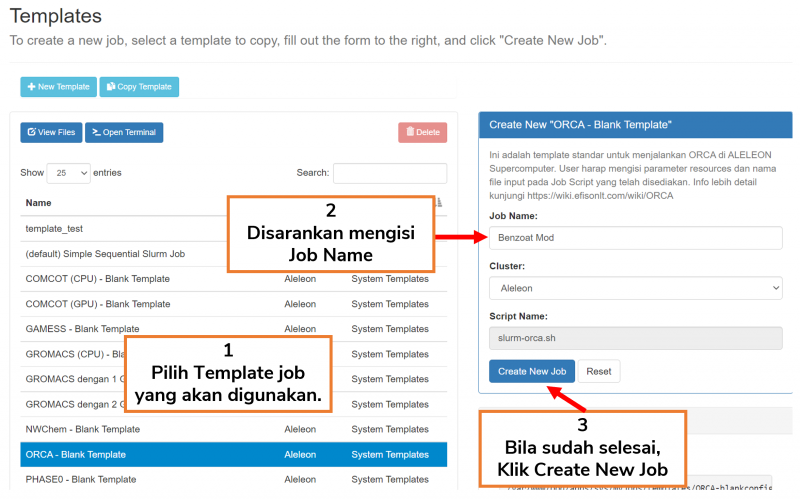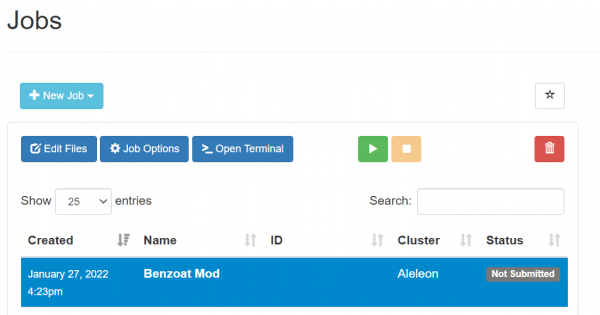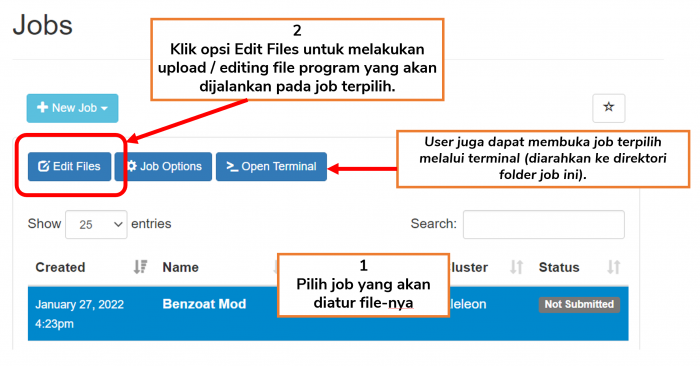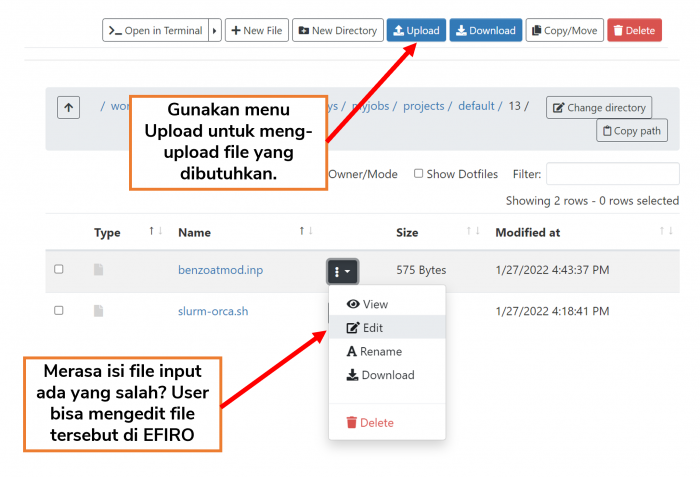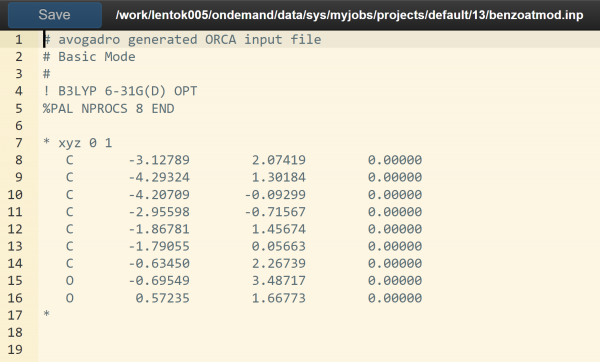Tutorial Menggunakan ALELEON Supercomputer: Perbedaan antara revisi
WilsonLisan (bicara | kontrib) (paraphrasing) |
WilsonLisan (bicara | kontrib) (→4 - Job Composer: Menjalankan Komputasi (Job Submission) di ALELEON Supercomputer: membuat langkah new template, manajemen file, perkenalan SLURM) |
||
| Baris 51: | Baris 51: | ||
[[Berkas:Efirojobcomposer2.png|nir|jmpl|800x800px|'''Halaman Jobs > Job Composer adalah tempat bagi user untuk menjalankan komputasi di ALELEON Supercomputer.'''|al=]] | [[Berkas:Efirojobcomposer2.png|nir|jmpl|800x800px|'''Halaman Jobs > Job Composer adalah tempat bagi user untuk menjalankan komputasi di ALELEON Supercomputer.'''|al=]] | ||
Halaman Job Composer adalah tempat bagi user untuk membuat dan menjalankan komputasi di ALELEON Supercomputer. | Halaman Jobs > '''Job Composer''' adalah tempat bagi user untuk membuat dan menjalankan komputasi di ALELEON Supercomputer. Job yang dibuat melalui Job Composer akan dijalankan pada Compute Node. Berikut adalah langkah-langkah untuk menggunakan Job Composer: | ||
=== 1. Membuat job baru dan memilih template job === | |||
User membuat job baru melalui menu '''New Job''' yang pada dasarnya Job Composer menyiapkan folder dan template untuk menjalankan program user. | |||
[[Berkas:Jcnewjob.png|nir|jmpl|250x250px|'''Menu New Job''']] | |||
Terdapat dua pilihan bagi user: | |||
{| class="wikitable" | |||
|+Opsi New Job yang direkomendasikan | |||
!Menu New Job | |||
!Penjelasan | |||
|- | |||
|'''From Default Template''' | |||
|Template yang dibuat oleh EFISON untuk menjalankan job apapun, di mana user harus menulis sendiri perintah untuk menjalankan program user. | |||
|- | |||
|'''From Template''' | |||
|Template yang dibuat oleh EFISON untuk menjalankan job software komputasi tertentu seperti GROMACS, QE, NAMD, R, dll. | |||
User dapat menyampaikan permintaan kepada admin EFISON untuk pembuatan template tertentu. | |||
|} | |||
==== Memilih Opsi From Template ==== | |||
Apabila user memilih opsi '''From Template,''' langkah berikutnya adalah memilih template yang akan digunakan dan (disarankan) mengisi kolom '''Job Name,''' setelah itu klik '''Create New Job'''. | |||
[[Berkas:Jcselecttemplate.png|nir|jmpl|800x800px|'''Memilih job template''']] | |||
Kemudian user akan kembali ke Halaman Jobs dan melihat ruang untuk job yang barusan dibuat telah terbentuk. | |||
[[Berkas:Jcjobswall.png|nir|jmpl|600x600px|'''Ruang untuk job user yang siap digunakan.''']] | |||
=== 2. Upload file program yang akan dijalankan === | |||
Berikutnya user mengupload file yang dibutuhkan untuk menjalankan program tersebut (seperti file input, config, binary program, dll) melalui menu Edit Files. | |||
[[Berkas:Jcupload.png|nir|jmpl|700x700px|'''Manajemen file untuk job yang akan dijalankan''']] | |||
[[Berkas:Jcfilemanagement.png|nir|jmpl|700x700px|'''Opsi untuk upload dan editing file''']] | |||
[[Berkas:Jcedit.png|nir|jmpl|600x600px|'''Menu Edit membuka halaman File Editor yang dapat digunakan user untuk mengedit file script.''']] | |||
Semua file untuk job sudah siap? Berikutnya user kembali ke tab halaman Jobs. | |||
=== 3. Mengisi (SLURM) Submit Script === | |||
Langkah berikutnya, yang dilakukan pada semua superkomputer, adalah membuat Submit Script untuk menjalankan job tersebut. Submit Script pada hakekatnya adalah '''menggunakan program manajemen superkomputer untuk mengantarkan job komputasi user ke Compute Node serta mengatur antrian, load balancing, dan alokasi resources (CPU, RAM, GPU, dll)'''. ALELEON Supercomputer menggunakan '''manajemen SLURM'''. | |||
[[Berkas:Slurm.jpg|nir|jmpl|500x500px|'''ALELEON Supercomputer menggunakan manajemen SLURM yang artinya user akan mengisi Submit Script berdasarkan perintah SLURM.''']] | |||
=== 4. Submit job dan memantau jalannya job === | |||
=== 5. Mengenal opsi lainnya === | |||
Revisi per 27 Januari 2022 10.20
Halaman ini merangkum urutan tutorial penggunaan dan semua informasi teknis untuk menggunakan ALELEON Supercomputer.
Note dari Admin EFISON
Halaman ini sedang dalam proses penulisan untuk menjabarkan tutorial menggunakan tampilan web EFIRO untuk mengakses ALELEON Supercomputer. Bagi user baru atau lama yang tertarik menggunakan EFIRO, admin melayani pendampingan secara daring (via Zoom atau Google Meet). Hubungi:
support@efisonlt.com
Mengenalkan EFIRO OnDemand
EFIRO OnDemand atau disingkat EFIRO adalah konsol tampilan grafis (GUI) untuk menggunakan ALELEON Supercomputer yang dapat diakses melalui web browser. EFIRO dapat menjalankan fungsi esensial dalam menggunakan superkomputer dimulai dari manajemen data hingga menjalankan komputasi (job submission) pada ALELEON Supercomputer.
|
Doing the old way? Login SSH dan Terminal Linux ALELEON Supercomputer
ALELEON Supercomputer tetap membuka akses login SSH untuk user yang memilih tampilan terminal Linux atau berpengalaman menggunakan superkomputer. EFISON menyediakan tutorial terpisah untuk menggunakan ALELEON Supercomputer melalui terminal.
1 - Koneksi VPN ALELEON Supercomputer
Langkah pertama untuk mengakses ALELEON Supercomputer adalah menghubungkan perangkat user ke koneksi VPN ALELEON Supercomputer demi keamanan jaringan dan data user selama mengakses ALELEON Supercomputer.
2 - Login EFIRO
User mengakses EFIRO melalui alamat:
http://efisonlt.ood
Kemudian masukkan username dan password user ALELEON Supercomputer.
3 - Selamat Datang di Dashboard EFIRO
Setelah login, user masuk ke dalam dashboard EFIRO yang menjadi central hub bagi user untuk menggunakan ALELEON Supercomputer.
| Halaman | Fungsi |
|---|---|
| Files > Home Directory | Menampilkan isi direktori HOME user. Dapat melakukan manajemen file seperti penyimpanan cloud + editing script file seperti input / output file. |
| Jobs > Active Jobs | Melihat status / antrian job komputasi yang sedang berjalan di ALELEON Supercomputer baik dari semua user atau user sendiri. |
| Jobs > Job Composer | Membuat dan menjalankan job (job submission) ke Compute Node ALELEON Supercomputer. Compute Node adalah bagian server ALELEON Supercomputer yang bertugas menjalankan job komputasi semua user. |
| Clusters > Aleleon Shell Access | Legacy and true supercomputer experience! Mengakses ALELEON Supercomputer via terminal. |
4 - Job Composer: Menjalankan Komputasi (Job Submission) di ALELEON Supercomputer
Halaman Jobs > Job Composer adalah tempat bagi user untuk membuat dan menjalankan komputasi di ALELEON Supercomputer. Job yang dibuat melalui Job Composer akan dijalankan pada Compute Node. Berikut adalah langkah-langkah untuk menggunakan Job Composer:
1. Membuat job baru dan memilih template job
User membuat job baru melalui menu New Job yang pada dasarnya Job Composer menyiapkan folder dan template untuk menjalankan program user.
Terdapat dua pilihan bagi user:
| Menu New Job | Penjelasan |
|---|---|
| From Default Template | Template yang dibuat oleh EFISON untuk menjalankan job apapun, di mana user harus menulis sendiri perintah untuk menjalankan program user. |
| From Template | Template yang dibuat oleh EFISON untuk menjalankan job software komputasi tertentu seperti GROMACS, QE, NAMD, R, dll.
User dapat menyampaikan permintaan kepada admin EFISON untuk pembuatan template tertentu. |
Memilih Opsi From Template
Apabila user memilih opsi From Template, langkah berikutnya adalah memilih template yang akan digunakan dan (disarankan) mengisi kolom Job Name, setelah itu klik Create New Job.
Kemudian user akan kembali ke Halaman Jobs dan melihat ruang untuk job yang barusan dibuat telah terbentuk.
2. Upload file program yang akan dijalankan
Berikutnya user mengupload file yang dibutuhkan untuk menjalankan program tersebut (seperti file input, config, binary program, dll) melalui menu Edit Files.
Semua file untuk job sudah siap? Berikutnya user kembali ke tab halaman Jobs.
3. Mengisi (SLURM) Submit Script
Langkah berikutnya, yang dilakukan pada semua superkomputer, adalah membuat Submit Script untuk menjalankan job tersebut. Submit Script pada hakekatnya adalah menggunakan program manajemen superkomputer untuk mengantarkan job komputasi user ke Compute Node serta mengatur antrian, load balancing, dan alokasi resources (CPU, RAM, GPU, dll). ALELEON Supercomputer menggunakan manajemen SLURM.